
প্রতি বছরই আমরা ক্যালেন্ডার, আপডেট করার জন্য আছে রুমে প্রাচীর (অফিস, অফিস) উপর যা হ্যাং। আপনি, অবশ্যই, রেডিমেড কিনতে পারেন, কিন্তু যেহেতু আমরা আপনার সাথে পেশাদার হন, ফটোশপে আপনার একচেটিয়া ক্যালেন্ডার তৈরি করুন।
ফটোশপে একটি ক্যালেন্ডার তৈরি করা হচ্ছে
আজ আমরা দুটি উপায়ে আমাদের ক্যালেন্ডারে করতে হবে। প্রথম ক্ষেত্রে, আমরা গোড়া থেকে মাসের জন্য একটি সার্বজনীন workpiece তৈরি, এবং সেকেন্ডের মধ্যে আমরা সমাপ্ত ক্যালেন্ডার গ্রিড ব্যবহার করুন।পদ্ধতি 1: গোড়া থেকে উন্নয়ন
এই অংশ জন্য, আমরা স্বাধীনভাবে একটি ক্যালেন্ডার গ্রিড তৈরি করেন, এক কৌতুক, অথবা বরং, ফটোশপ টেক্সট ব্লক বৈশিষ্ট্য প্রয়োগ করা হবে। দিয়ে শুরু করতে, আমরা একটি সার্বজনীন workpiece বিকশিত হবে, এবং তারপর আমরা এই ধরনের উপাদান থেকে রচনা সংগ্রহ।
একটি চিঠা তৈরি করা হচ্ছে
- একটি নতুন দস্তাবেজ তৈরি করুন।
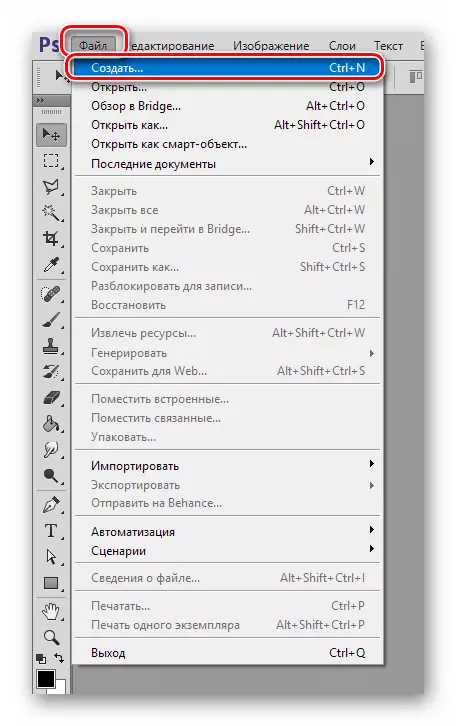
মাত্রা গুরুত্বপূর্ণ নয়, প্রধান জিনিস আরামে কাজ করতে হয়। এটা 600x600 পিক্সেল হতে দিন। রেজোলিউশন 300 ডিপিআই।
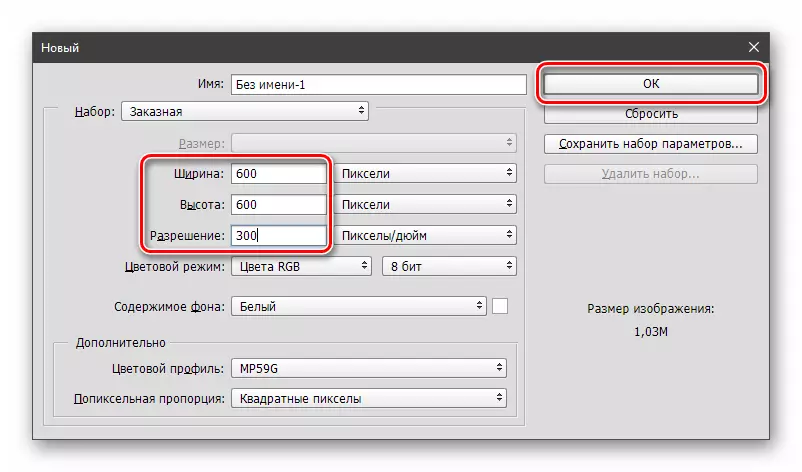
- এখন আমরা অক্জিলিয়ারী টুল প্রয়োজন। এটি সাধারণ উইন্ডোজ নোটপ্যাড হবে। এটি 1 থেকে 31 থেকে লেখার নম্বরে এক লাইন এর প্রয়োজন, ট্যাব (ট্যাব কী) দ্বারা বিভক্ত। অর্ডার লাইন হস্তান্তর করা হবে না, আমরা "বিন্যাস" মেনুতে যান এবং চেকবক্সটি স্ক্রিনশট নিদিষ্ট মুছে ফেলুন।

1, ট্যাব, 2, ট্যাব ইত্যাদি: আমি সংখ্যার লিখুন। আগে 1 থেকে 31 এর পর ট্যাব দেবার প্রয়োজন নেই।
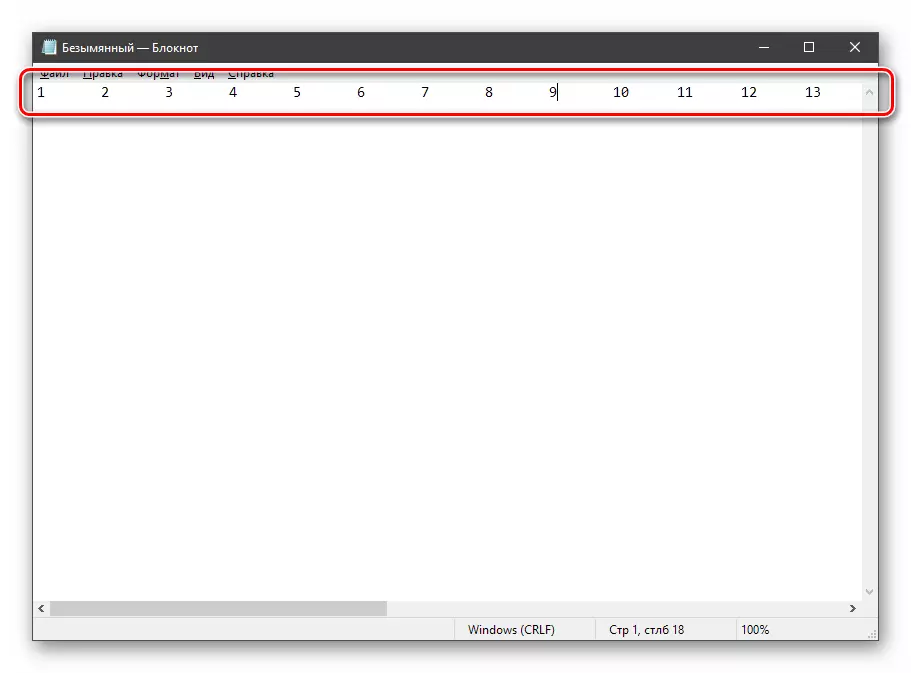
- এর পরে, আমরা একক সংখ্যা দ্বিগুণ থেকে সম্মান সঙ্গে প্রান্তিককৃত করা প্রয়োজন। এই কাজের জন্য, আমরা সংখ্যার 1-9 সামনে একটি অতিরিক্ত স্থান দিলেন। মনে রাখবেন, না ট্যাব আগে, এবং সংখ্যা (ট্যাব পরে) সামনে।
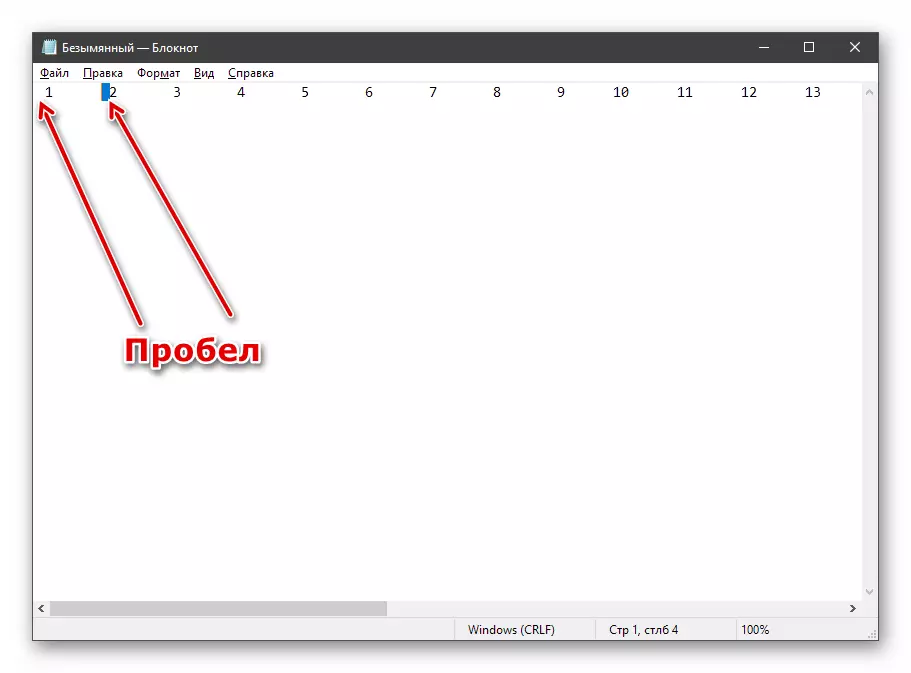
- স্ট্রিং কপি করুন। এটা তোলে কিছু হারান তাই হিসাবে জন্য Ctrl + A এবং জন্য Ctrl + সি কী সমন্বয় করা ভাল।
- আমরা ফটোশপ ফিরে আসতে এবং "অনুভূমিক পাঠ্য" টুল চয়ন।

শীর্ষ প্যানেলে, ফন্ট নির্বাচন করুন এবং তার আকার সেট আপ করুন। 300dpi রেজল্যুশন সাল থেকে, Kehel একটি ছোট, উদাহরণস্বরূপ, 6 পিক্সেল চয়ন করতে হবে। বাম প্রান্ত থেকে সারিবদ্ধতা। এই সেটিংস কেবল workpiece জন্য। পরবর্তীকালে আমরা তাদের পরিবর্তন করতে পারেন। প্রধান মানদণ্ড কাজের সুবিধার্থে এবং প্রোগ্রামের এক বৈশিষ্ট্য আছে (নীচে দেখুন)।
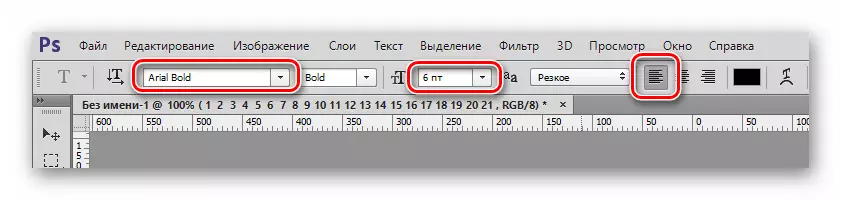
চিঠা তৈরি করা হয়, এখন আমরা এটা চিন্তা করব কিভাবে এটা দিয়ে কাজ করতে। আমরা ইতিমধ্যে TAB কী (অনুচ্ছেদ 18 এবং 19) ব্যবহার করে উপরে উল্লেখিত সংখ্যার সরানো হয়েছে। অন্য দিকে, তারা ব্যাকস্পেস ব্যবহার সরাতে। শুধু মনে রাখবেন যে কার্সার একটি স্থান যে সংখ্যা 1 সামনে দাঁড়িয়েছে সামনে ইনস্টল করা প্রয়োজন।

সুতরাং আমরা কোন মাস, কোন ব্যাপার কি দিন তারা দিয়ে শুরু কনফিগার করতে পারেন। আপনি এখন পটভূমিতে পরিত্রাণ এবং workpiece রক্ষা করতে হবে।
- স্তর "ব্যাকগ্রাউন্ড" এ এবং উইন্ডোটি খুলে গেল সেখানে OK ক্লিক করুন দুবার ক্লিক করুন।

এটি সরানোর দ্বারা মুছুন ক্লিক করুন।
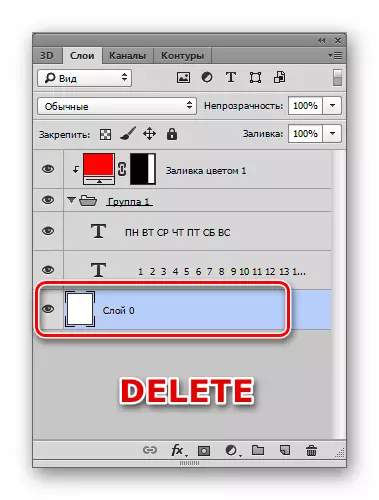
- একদল নির্বাচন করুন এবং Ctrl চাবি সঙ্গে স্তর সামঞ্জস্য।

আমরা তাদের জন্য Ctrl + জি সংমিশ্রণ সঙ্গে মেশা

- Ctrl + Shift + S সমন্বয়, ফাইলের নাম নির্বাচন করুন পিএসডি বিন্যাস এবং সংরক্ষণ করার জন্য একটি জায়গা দিতে। "সংরক্ষণ করুন" ক্লিক করুন।

রচনা সৃষ্টি
পরবর্তী সরাসরি ক্যালেন্ডার নিজেই তৈরি করার পর্যায় অনুসরণ করে। তার জন্য আপনি একটি পটভূমি খোঁজার প্রয়োজন হয়। আমাদের ক্ষেত্রে, এটা বছর (2019) প্রতীক সঙ্গে একটি ছবি হতে হবে। আপনি অন্য কোনো নির্বাচন করতে পারবেন।

তা নির্ধারণ করা কিভাবে ক্যালেন্ডার ব্যবহার করা হবে প্রয়োজনীয়। আমরা অবশ্যই মুদ্রণে মুদ্রণের জন্য বিকল্প তাকান হবে।
- একটি নতুন দস্তাবেজ তৈরি করুন। সেটিংস নির্বাচন "আন্তর্জাতিক কাগজ বিন্যাস"। আকার এক যে প্রিন্টার হজম করতে সক্ষম হয় দ্বারা নির্ধারিত হয়। পাথ করুন A4 হবে। রেজোলিউশন 300dpi। আপনি নেটওয়ার্কের প্রকাশ করতে চান, এটা যথেষ্ট 72DPI হবে, এবং আকার ম্যানুয়ালি (ক সেট এবং করুন A4 নির্বাচন ছাড়া) প্রবেশ করা যাবে।
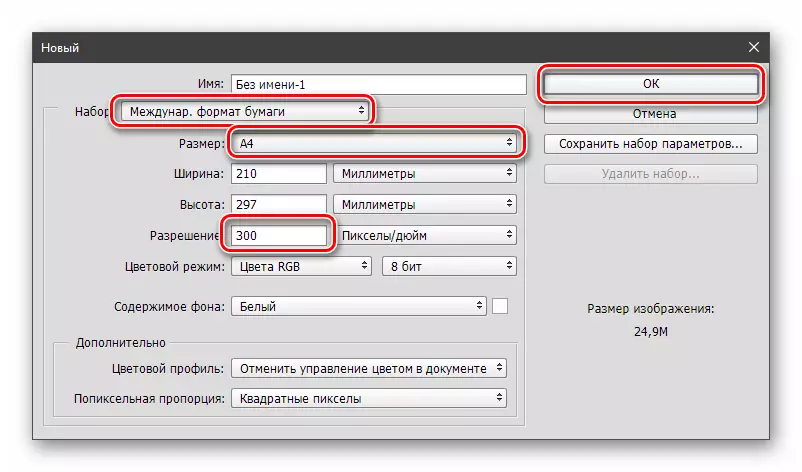
- আপনি যদি একটি ভূদৃশ্য সজ্জাতে প্রয়োজন হয়, তাহলে আমরা যান "চিত্র - চিত্র ঘূর্ণন" মেনু এবং কোন পাশ থেকে ক্যানভাস 90 ডিগ্রী চালু করুন।
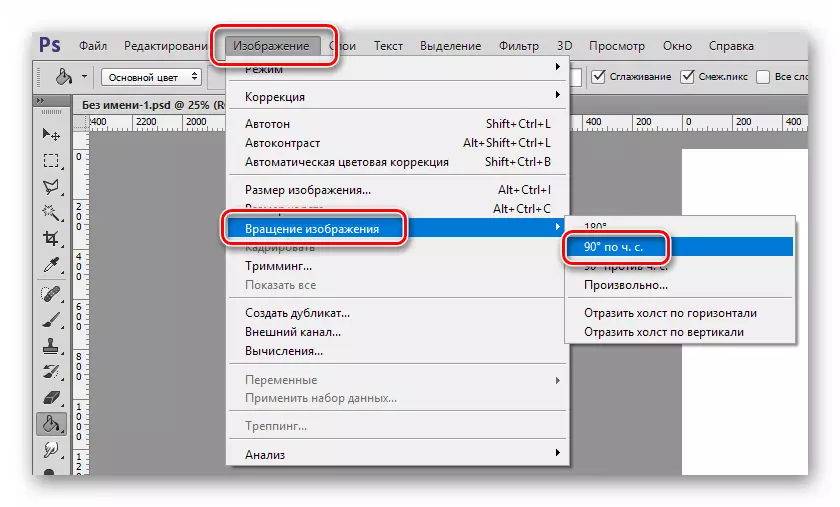
আমরা সবকিছু ত্যাগ করব, যেমনটি হয়।
- আমরা প্রোগ্রামের কাজ এলাকা পটভূমি সঙ্গে ছবি টেনে আনুন, এটা আকাঙ্ক্ষিত আকারটিতে Shift কী দিয়ে মার্কার ব্যবহার করে এবং ক্যানভাস উপরে স্থাপন স্কেল। নীচে সেখানে ক্যালেন্ডারের জন্য পর্যাপ্ত স্থান হওয়া উচিত। পরে সব হেরফেরের উত্পাদিত হয়, Enter টিপুন।
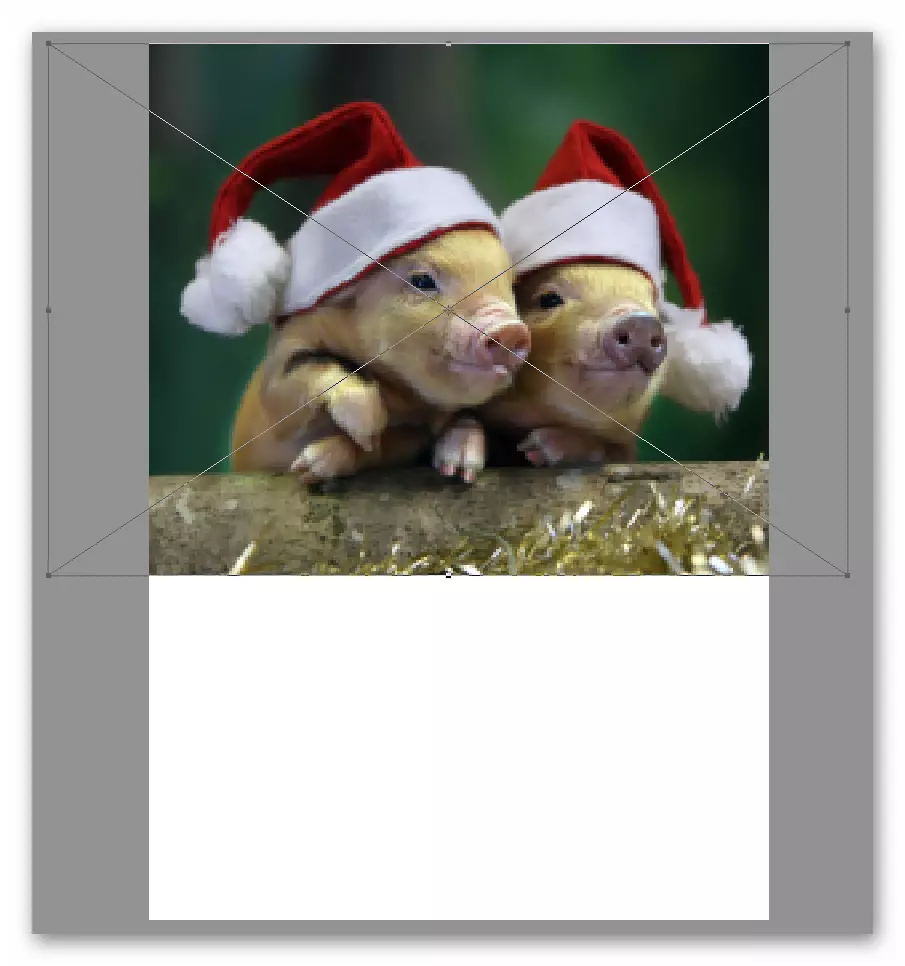
Read more: ফটোশপে একটি চিত্র সন্নিবেশ কিভাবে
- এখন আমাদের workpiece খুলুন। শুধু তা খুঁজে যেখানে তারা সংরক্ষিত, এবং একটি cliking সঙ্গে দুইবার। তারপর আমরা workpiece সঙ্গে ট্যাব dischash: আমরা বাম মাউস বাটন সঙ্গে তা গ্রহণ এবং নিচে টান।

- আমরা যেতে স্তর প্যালেট, আমরা গ্রুপ এবং ক্যালেন্ডার ক্যানভাগ তে এটি ড্র্যাগ সঙ্গে বাম বাটন নিতে। এর পর, workpiece দস্তাবেজ বন্ধ করা যেতে পারে।

- "স্থানান্তর" সরঞ্জাম চয়ন করুন এবং একটি সাদা পটভূমিতে workpiece করা।
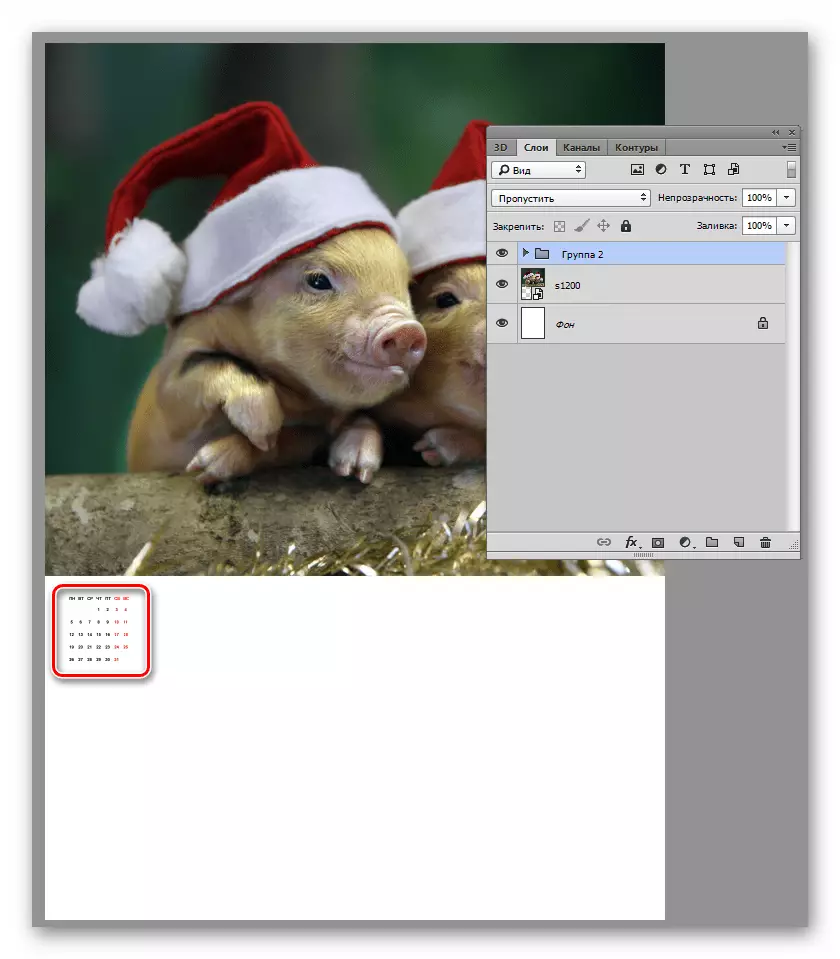
- Ctrl + টি কী সমন্বয় এবং গ্রিড বৃদ্ধি। অনুপাত সংরক্ষণ প্রেস শিফট করতে ভুলবেন না। সমাপ্তির পরে প্রেস দ্বারা সন্নিবেশ করান।
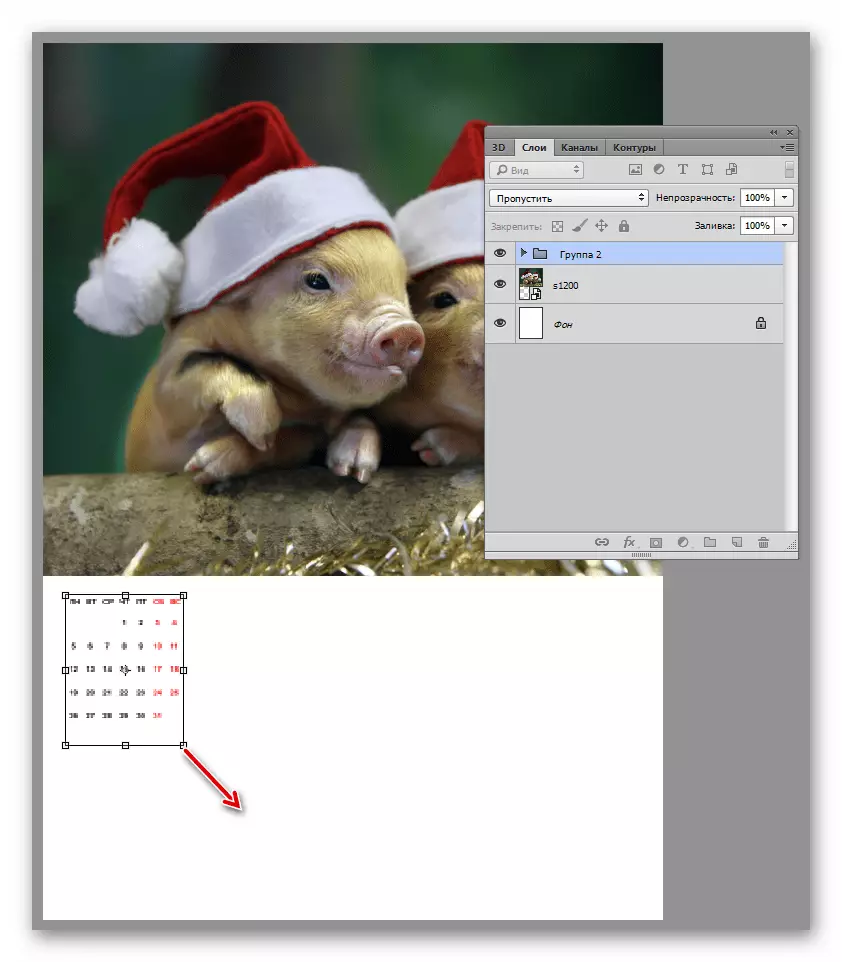
আরও পড়ুন: ফাংশন "ফ্রি ট্রান্সফরমেসন" ফটোশপে
- আমরা একটি আরামদায়ক আকার Ctrl + কী (প্লাস) সংমিশ্রণ ক্যানভাগ আনা। আপনি ক্লোজিং স্পেস (স্পেস) দ্বারা কর্মক্ষেত্র তে এটি স্থানান্তর করতে পারেন।

- গ্রুপ, এবং তারপর দ্বিতীয়, অবস্থিত ভিতরে প্রকাশ। সংখ্যার একটি স্তর নির্বাচন করুন।
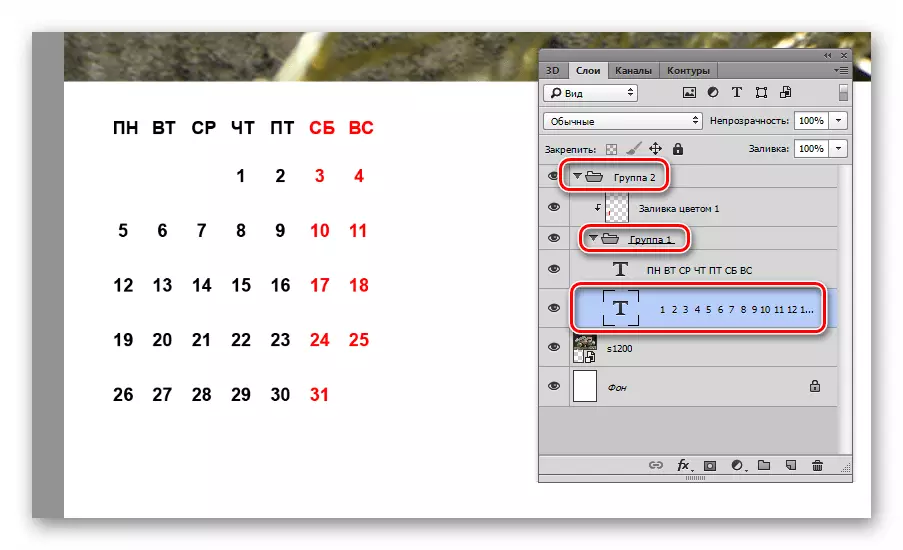
- আমরা "অনুভূমিক পাঠ্য" টুল নিয়ে ক্যানভাসে ব্লক ভিতরে ক্লিক করে এবং উপরে বর্ণিত স্ট্রিং সরানো। জানুয়ারী 2019 মঙ্গলবার শুরু করেন। সম্পূর্ণ সম্পাদনায় উপরের প্যানেলে ক্লিক করতে ভুলবেন না।
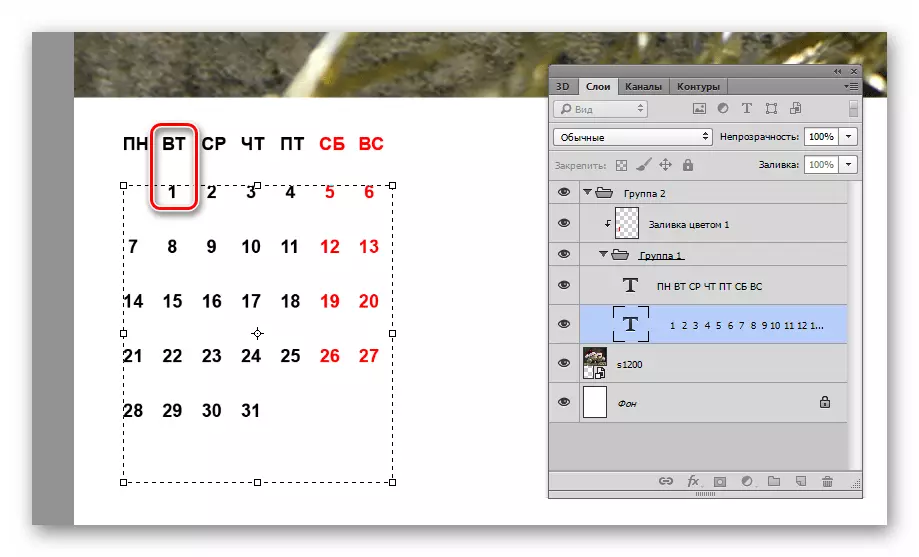
- কোন বিনামূল্যে জায়গায় ক্লিক জন্য একই সরঞ্জাম (শুধুমাত্র সংখ্যা এবং সপ্তাহের দিন ব্লক দ্বারা)। আমরা "জানুয়ারী।" লিখতে এছাড়াও Galka চাপুন।

- "প্রতীক" উইন্ডো খুলুন (উপরে দেখুন) এবং ফন্টের আকার কনফিগার করুন।
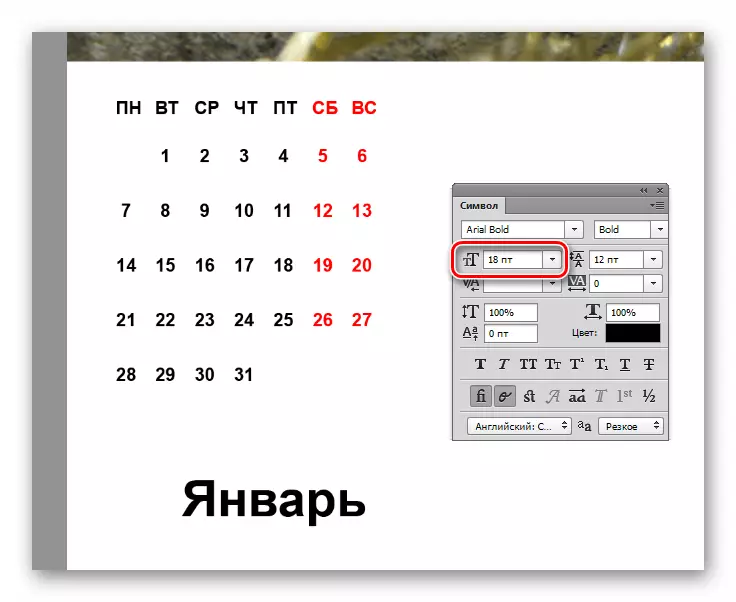
- "স্থানান্তর" সরঞ্জাম ব্যবহার করে, আমরা গ্রিড উপরে লেখা লিখুন।
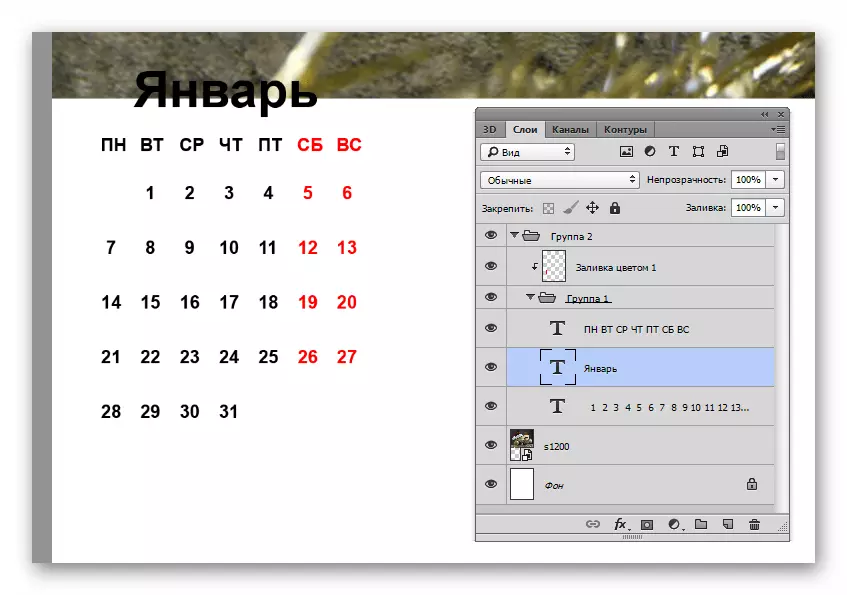
- আমরা শীর্ষ গ্রুপ নির্বাচন করুন এবং (নাম ও লেখার দ্বারা দুইবার ক্লিক করুন) "জানুয়ারী" এটা নামান্তর।
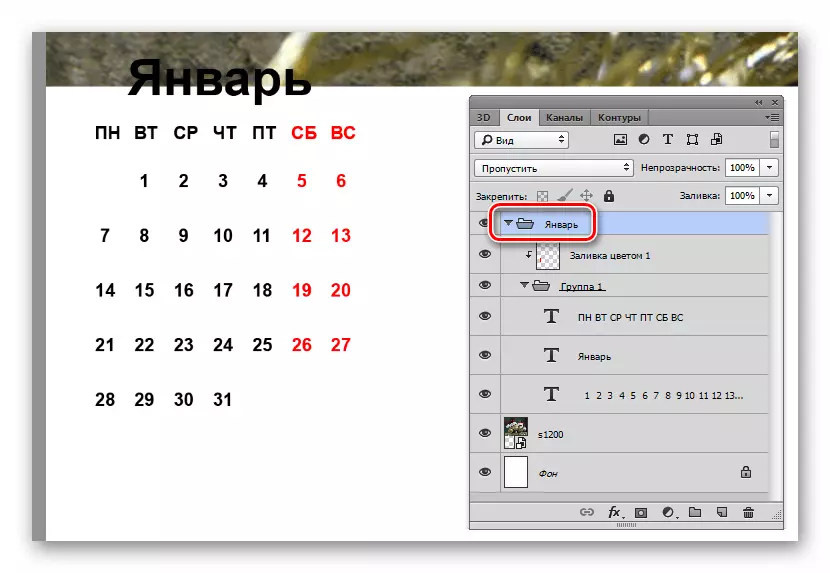
- সঠিক জায়গায় ক্যানভাস গ্রুপ সরান ( "সরান" টুল সক্রিয়)।
- বন্ধ গ্রুপ এবং প্রেস একটি অনুলিপি তৈরি করে Ctrl + J কী সমন্বয়।
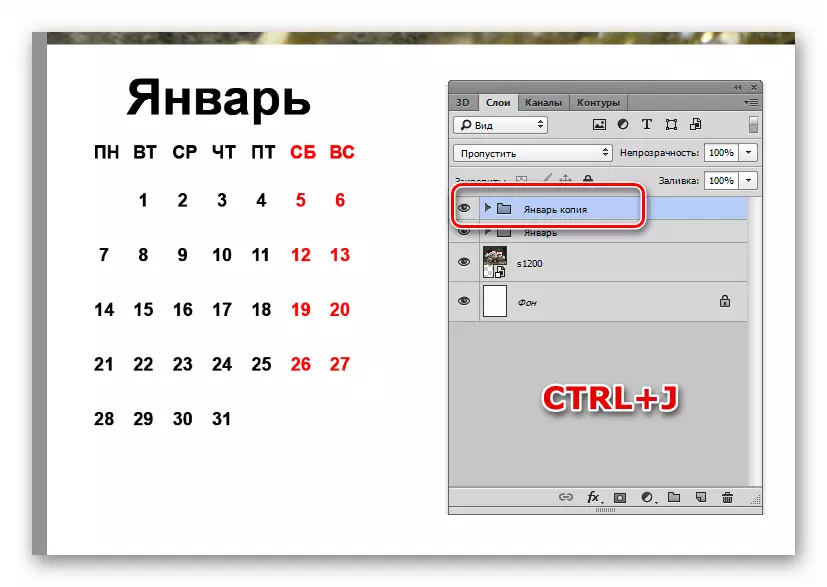
- শিফ্ট ক্লিক করুন এবং ডান দিকে কপি বিষয়বস্তু টেনে আনুন।

- আমরা "ফেব্রুয়ারি" এ নামান্তর। আমরা প্রকাশ সকল গোষ্ঠী মাসের নামের সঙ্গে একটি স্তর বেছে নিতে, "অনুভূমিক পাঠ্য" নিতে, আমরা শব্দ কার্সার রাখুন এবং পুনর্লিখন। এছাড়াও আপনি এই স্তর মুছে ফেলতে পারেন, এবং তারপর একটি নতুন তৈরি এবং একটি নাম লিখুন।
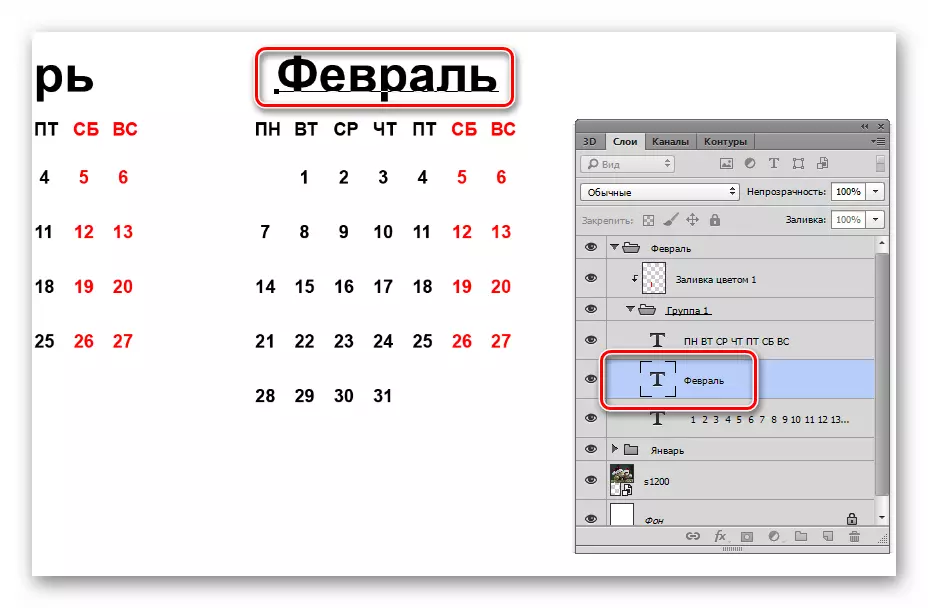
- সংখ্যার স্তর যান, আমরা শুক্রবার ও ডিলিট অতিরিক্ত সংখ্যার উপর স্ট্রিং সরানো।

- একই ভাবে, আমরা মাসের সঙ্গে আরো চারটি গ্রুপ তৈরি করুন।
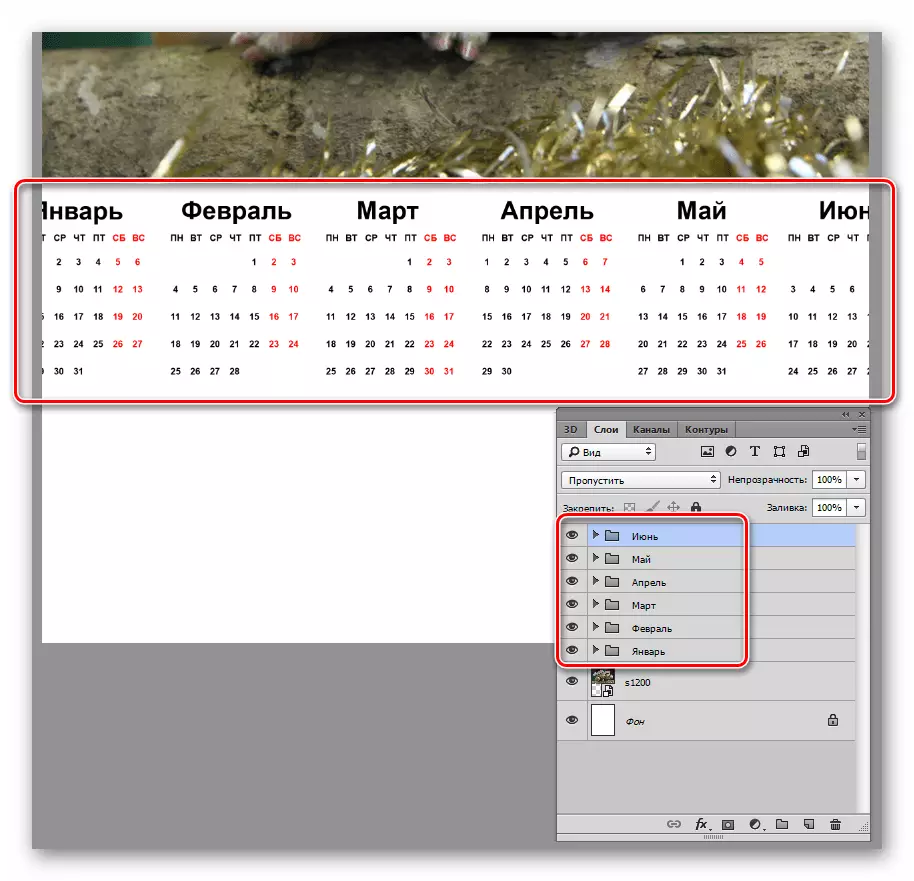
- আপনি দেখতে পারেন, মাত্রা ভুলভাবে নির্বাচিত হয়। এটা ঠিক কর. আমরা প্যালেটে সমস্ত গোষ্ঠী বরাদ্দ করি (প্রথমে ক্লিক করুন, ক্ল্যাম্প শিফট এবং পরবর্তীতে ক্লিক করুন)।

Ctrl + T ক্লিক করুন এবং সমস্ত সামগ্রী স্কেলিং করুন। Shift কী ক্ল্যাম্প অনুপাত সংরক্ষণ করতে সাহায্য করে।

- প্যালেট নির্বাচিত সমস্ত গোষ্ঠী ছেড়ে, "মুভ" টুলটি নিন এবং স্ক্রিনশটটিতে উল্লিখিত বোতামটি টিপুন। এই ফাংশনটি "অনুভূমিকভাবে সেন্টার বন্টন" বলা হয় এবং এটা সম্ভব মাস (গ্রুপ) মধ্যে সমান অন্তর করা সহজ করে তোলে হয়।
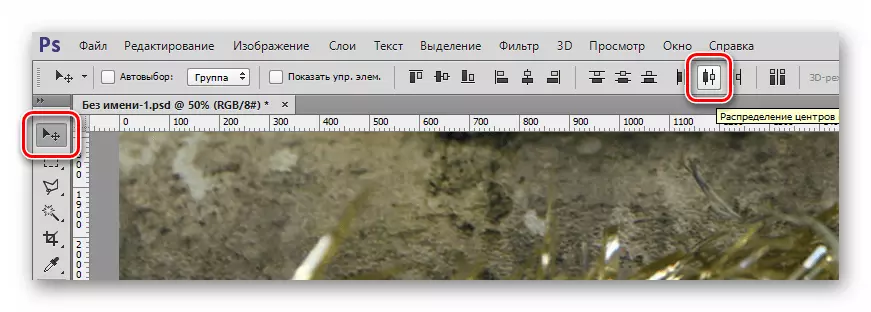
- এখন একটি Ctrl + J কী সংমিশ্রণের সাথে এই ছয়টি গোষ্ঠীগুলি অনুলিপি করুন (তারা এখনও হাইলাইট করা হয়েছে)।
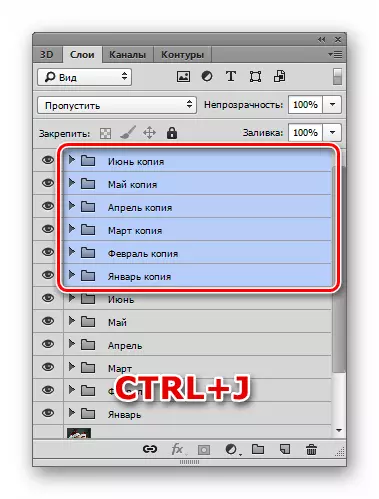
- আমরা ড্র্যাগ এবং সম্পাদনা।

- ইমেজ এবং লেয়ার "ব্যাকগ্রাউন্ড" ব্যতীত প্যালেটে সবকিছু বরাদ্দ করুন।
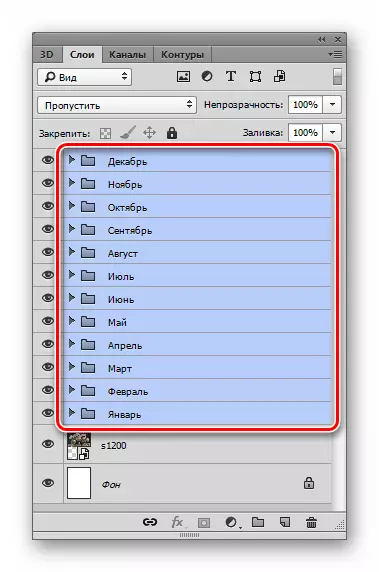
সরান গ্রিড সামান্য কম (টুল "আন্দোলন") হয়।

- আমরা প্যালেট এটা নির্বাচন এবং Ctrl + টি দ্বারা ছবি বৃদ্ধি আপনি ক্যালেন্ডার শীর্ষে একটি বছর যোগ করতে পারেন। এর ফলে কী ঘটেছিল:
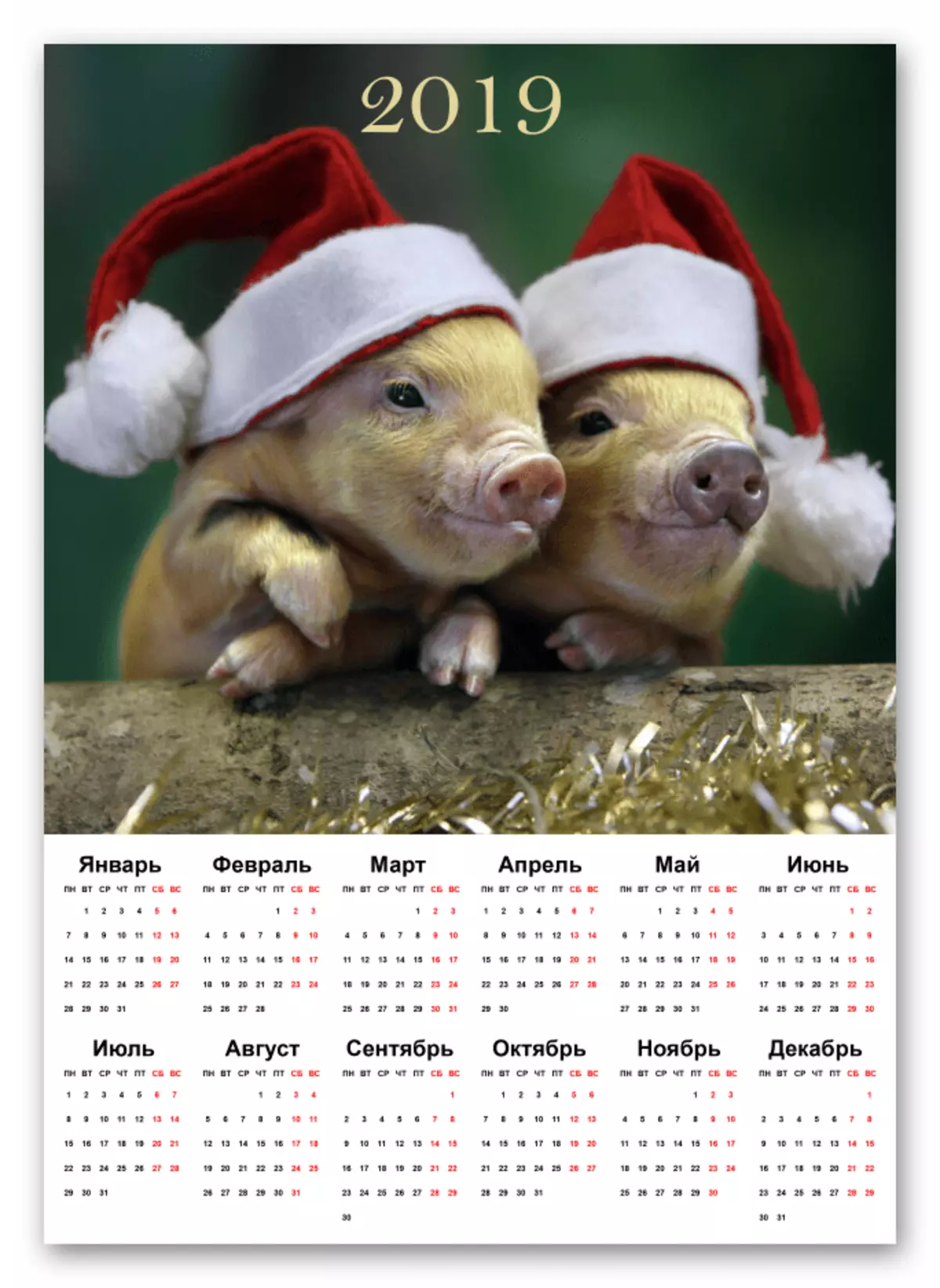
অতিরিক্ত সপ্তাহান্তে
প্রতিশ্রুতিবদ্ধ হিসাবে, একটি অতিরিক্ত সপ্তাহান্তে (ছুটির দিন) রঙ। এটা ঠিক করা হয়েছে:
- ডান মাসের সাথে গ্রুপটি প্রকাশ করুন এবং একটি লাল পূরণের সাথে একটি স্তরটিতে সরান।
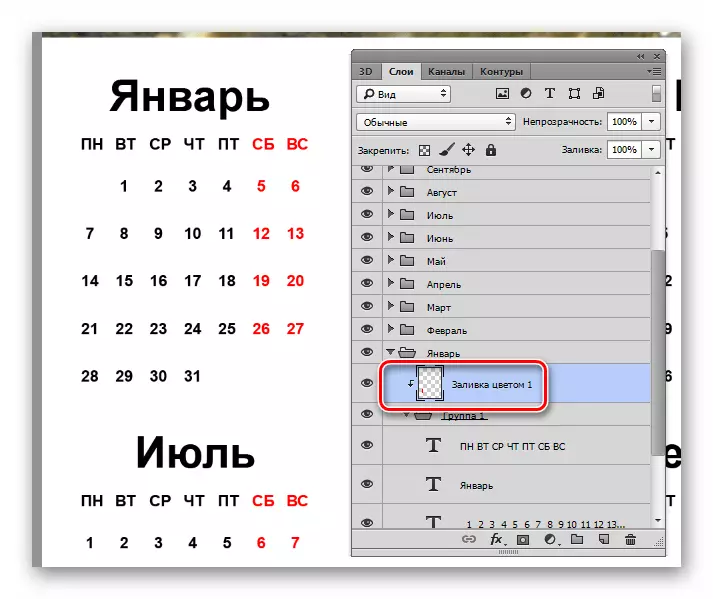
- আমরা "বুরুশ" নিতে।

ফর্ম "কঠিন বৃত্তাকার"।
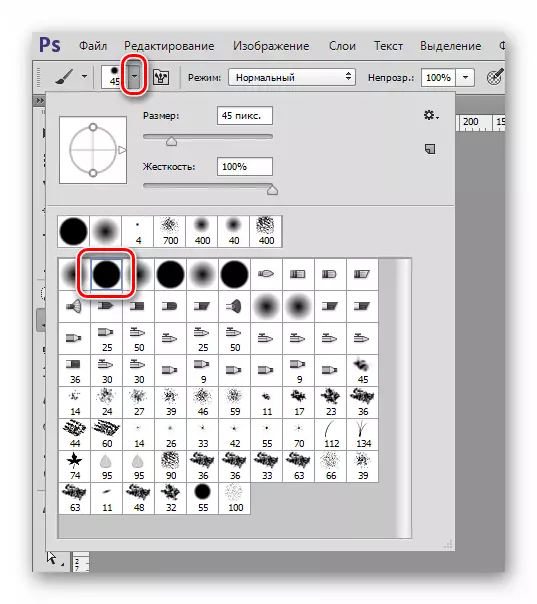
"অস্পষ্টতা" এবং "টিপুন" 100%।
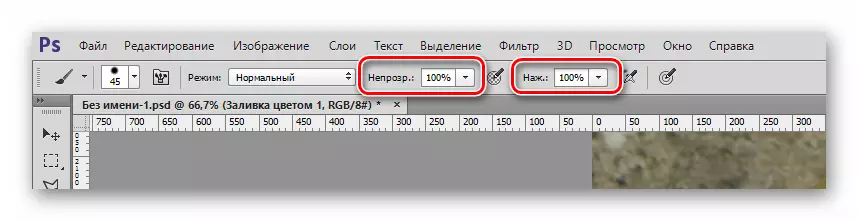
রং লাল (ভরাট হিসাবে একই)।

আকার কীবোর্ডে বর্গক্ষেত্র বন্ধনী নির্বাচন করুন।
- একটি ভরাট সঙ্গে একটি স্তর থাকার, প্রয়োজনীয় সংখ্যা বুরুশ ক্লিক করুন।
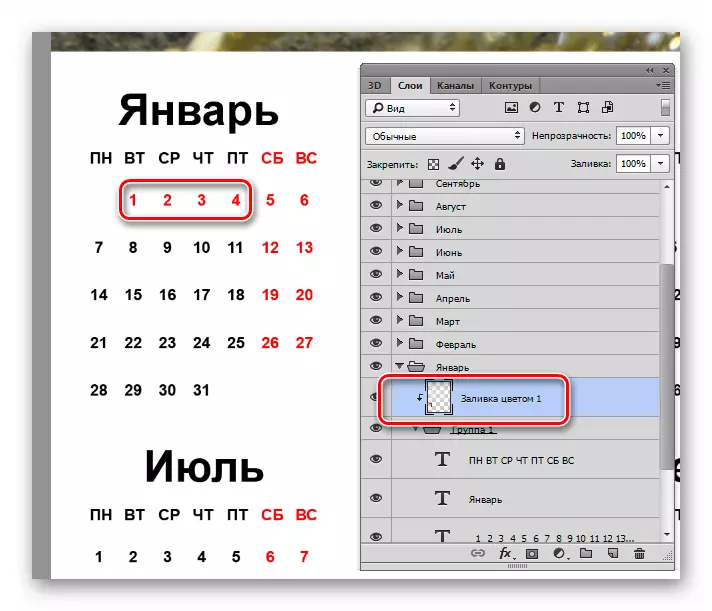
পরবর্তীতে, এই ক্যালেন্ডারে JPEG বা PDF ফরম্যাটে সংরক্ষণ করা দরকার এবং তারপরে প্রিন্টারে মুদ্রণ করা দরকার।
আমরা ফটোশপে একটি ক্যালেন্ডার তৈরি করার দুটি উপায় disassembled। তাদের কি ব্যবহার করতে, নিজের জন্য সিদ্ধান্ত নিন। যদি কোন সময় না থাকে, তবে আপনি অন্যান্য মানুষের বিকাশের সুবিধা নিতে পারেন এবং যদি আপনার হাতে একটি সার্বজনীন সরঞ্জাম থাকতে হবে তবে নিজেকে সবকিছু করা ভাল।
- স্তর "ব্যাকগ্রাউন্ড" এ এবং উইন্ডোটি খুলে গেল সেখানে OK ক্লিক করুন দুবার ক্লিক করুন।
